Jádro CMS: Porovnání verzí
| Řádka 23: | Řádka 23: | ||
Při vyhledávání můžete zvolit klíčové slovo nebo část věty. Vyhledaný záznam, můžete editovat nebo smazat, případně provést dalšíé operaci. Je potřeba upozornit, že při editaci a jiných operaci se zruší vyhledávání a zobrazí se opět všechny záznamy. Záznam se kterým se provádí nějaká operace, bude označen v tabulce.<br> | Při vyhledávání můžete zvolit klíčové slovo nebo část věty. Vyhledaný záznam, můžete editovat nebo smazat, případně provést dalšíé operaci. Je potřeba upozornit, že při editaci a jiných operaci se zruší vyhledávání a zobrazí se opět všechny záznamy. Záznam se kterým se provádí nějaká operace, bude označen v tabulce.<br> | ||
[[Soubor:Obr 14.jpg]] | [[Soubor:Obr 14.jpg]] | ||
| + | |||
| + | <br /> | ||
| + | == <div id="update">Kontrola aktualizací</div> == | ||
| + | |||
| + | <br /> | ||
| + | == <div id="logs">Systémové logy</div> == | ||
| + | |||
| + | <br /> | ||
| + | == <div id="rights">Nastavení práv</div> == | ||
Verze z 2. 11. 2011, 09:47
Tento modul je jádrem systému, bez které by nebylo možné CMS používat.
Obsah |
Jádro CMS + vzkazy
Slouží pouze k předání informací, které se zobrazí všem uživatelům. Tento submodul lze využít, např. pokud někdo pracuje na určité části a nechce aby mu nikdo nezasahoval do práce apod...
Při vložení nového záznamu kliknete v topPanelu na první ikonku přidat nový záznam. Po kliknutí se Vám zobrazí formulář který vyplníte. Pokud nebudete vědět co se má do příslušného pole vyplnit, najedete myší na obrázek otazníku u příslušné položky a přečtete si nápovědu.
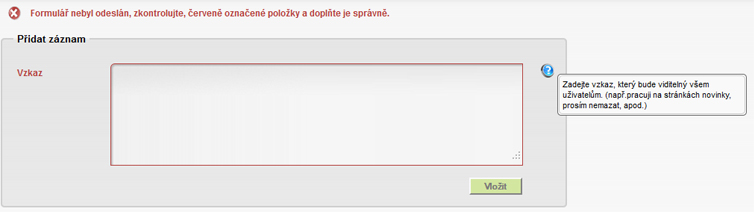
Obrázek demonstruje zobrazení nápovědy a chybové zobrazení formuláře pokud nebyl korektně vyplněn. U jednotlivých záznamů, pokud k tomu máte nastavený práva, může provádět následující operace, editace, zobrazení, smazání. Dále lze záznamy řadit. Dále lze v záznamech vyhledávat, nezávisle ve smazaných záznamech.

Někdy se může stát, že omylem smažete záznam, který jste potřebovali. Pro tento případ tu existuje funkcionalita, pomocí níž se můžete přepínat mezi smazanými záznamy a nesmazanými záznamy. Přepínání se provádí pomocí druhé ikony z leva ikony.
Ve smazaných záznamech můžete příšlušný záznam obnovit, případně jej natrvalo smazat. Dále lze v těchto záznamech vyhledávat, nezávisle na nesmazaných záznamech. Nastavení počtu zobrazení záznamu ve smazaných a nesmazaných záznamech je stejný, nelze nastavit různé hodnoty pro tyto stavy.

Při vyhledávání můžete zvolit klíčové slovo nebo část věty. Vyhledaný záznam, můžete editovat nebo smazat, případně provést dalšíé operaci. Je potřeba upozornit, že při editaci a jiných operaci se zruší vyhledávání a zobrazí se opět všechny záznamy. Záznam se kterým se provádí nějaká operace, bude označen v tabulce.

Kontrola aktualizací
Systémové logy